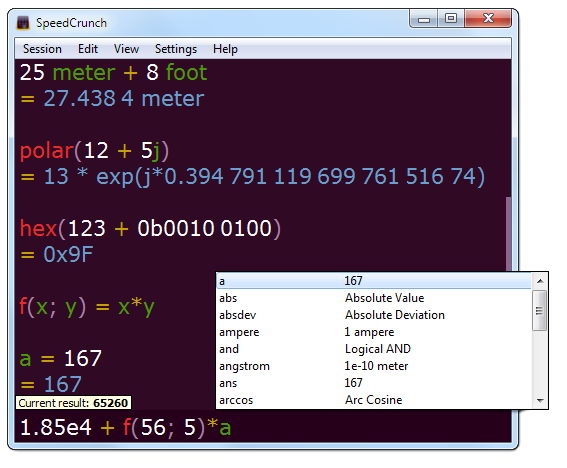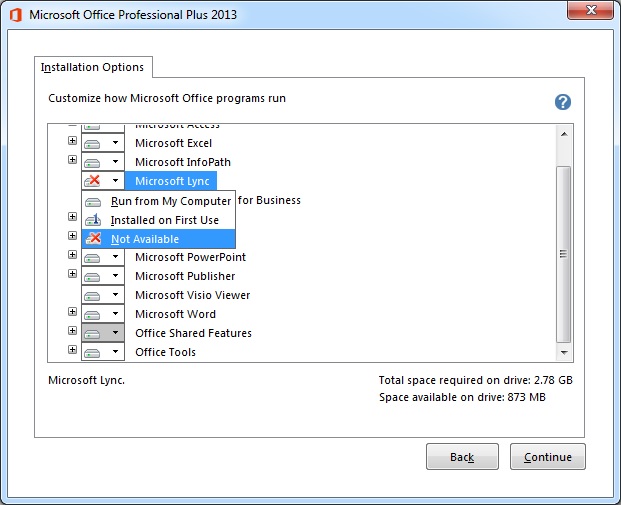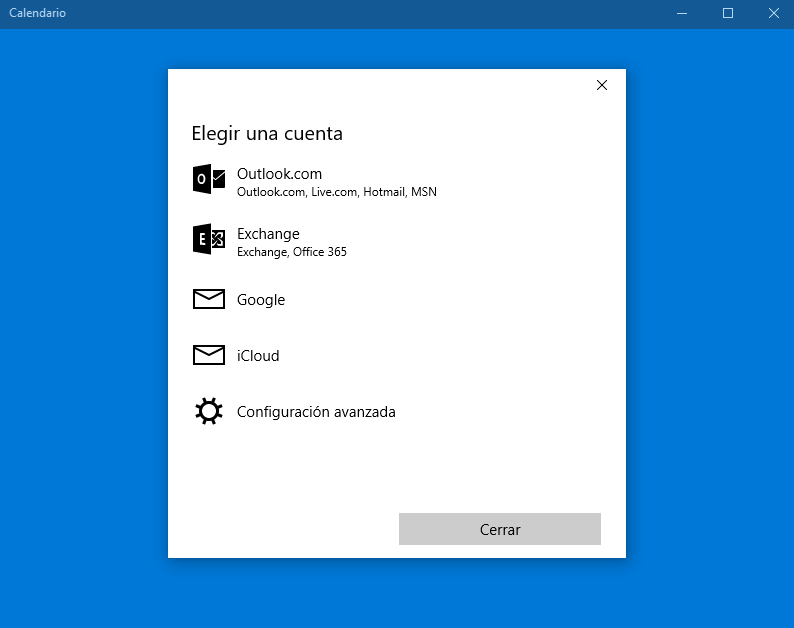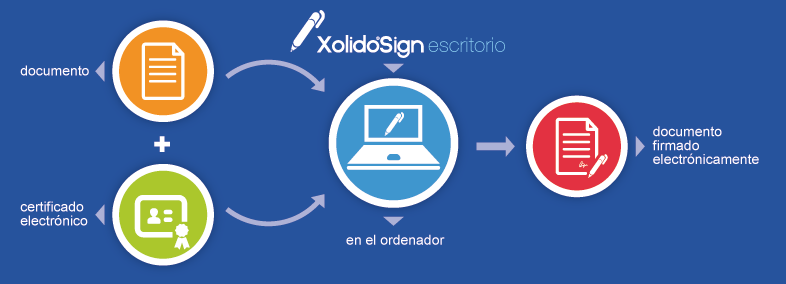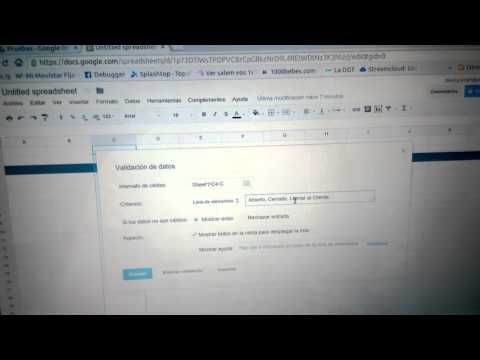Error de cálculo de IVA en Facturascripts
Hace un tiempo que estamos buscando una solución web sencilla para que las PYMES puedan llevar la contabilidad (y escapar de sus Word o Excel). Existen muchas soluciones complejas tipo CRM pero muchas PYMES no la usan “porque no quieren complicarse tanto”. Por eso os hablamos en su día de Facturascripts. Parece una solución sencilla pero potente, es web y preparada para el mercado español. Además las opciones simples son gratis y, si queremos algo más complicado, tenemos a los desarrolladores. Pero nos decepcionamos un poco a final de año cuando intentamos empezar a usarlo (para este año fiscal) y teníamos un error grave: no calculaba el IVA bien. El error era: .Valor totaliva de la factura (…….) incorrecto. Valor correcto: .La suma de los totales de iva de las líneas de IVA debería ser: Todo parecía bien en la configuración, teníamos la de por defecto, pero no funcionaba. Y no había nada en los foros de soporte de Facturascripts. Era una decepción porque, además de no poder empezar a usar el sistema a principios de año, no nos servía así como solución para los clientes. Afortunadamente Víctor, nuestro experto en servidores, ha encontrado el problema y os lo dejamos por si os pasa lo mismo (y para futura referencia nuestra). El problema es en ciertas versiones de php, no en todas, con el modo de php. fastcgi -> separador de decimales . FUNCIONA PHP-FPM-> Separador de decimales , NO FUNCIONA EL IVA. Es decir, php-fpm da error en algunas versiones. Parece ser que el desarrollador (en seguida por cierto…responde rápido) ha puesto un comprobador en el instalador, pero si os pasa podéis cambiar el modo de php o probar otro servidor. Así que ahora nos queda probarlo, y empezar a recomendarlo a clientes como solución sencilla pero potente de facturación.